Melhorar o desempenho do seu modelo de processamento de documentos
Se o desempenho do seu modelo não está atendendo à sua expectativa (por exemplo, você está obtendo resultados ruins ou pontuações de confiança baixas), há algumas coisas que você pode tentar fazer.
Interpretar a pontuação de precisão de seu modelo
Interprete sua pontuação de precisão para identificar o que seu modelo está com dificuldade para extrair. As avaliações do modelo incluem recomendações para aumentar a pontuação.
Entre no Power Apps ou Power Automate.
No painel esquerdo, selecione ... Mais>Hub de IA.
Em Descobrir um recurso de IA, selecione Modelos de IA.
(Opcional) Para manter os modelos de IA permanentemente no menu para acesso fácil, selecione o ícone de marcador.
Abra o modelo de processamento de documentos que você deseja investigar. Você deve ver a pontuação de precisão.
Nota
Nos casos a seguir, você não verá pontuações de precisão para modelos de processamento de documentos:
- Se o modelo foi treinado selecionando 'Documentos gerais' como tipo de documento. Atualmente, as pontuações de precisão somente são retornadas para modelos do tipo "Documentos de modelo fixo".
- Seu modelo foi importado de outro ambiente.
- Se o modelo tiver sido treinado antes de 1º de janeiro de 2022. Nesse caso, você poderá retreiná-lo.
Na página de detalhes do modelo, você deve ver a pontuação de precisão geral.
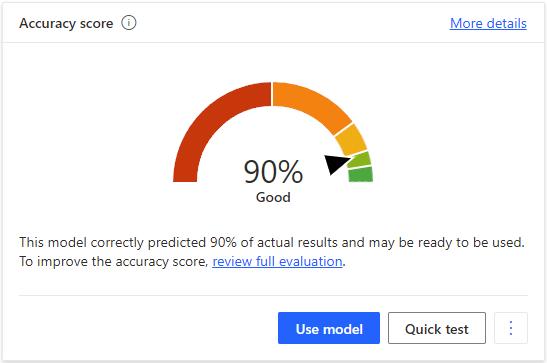
Para obter detalhes, selecione revisar a avaliação completa.
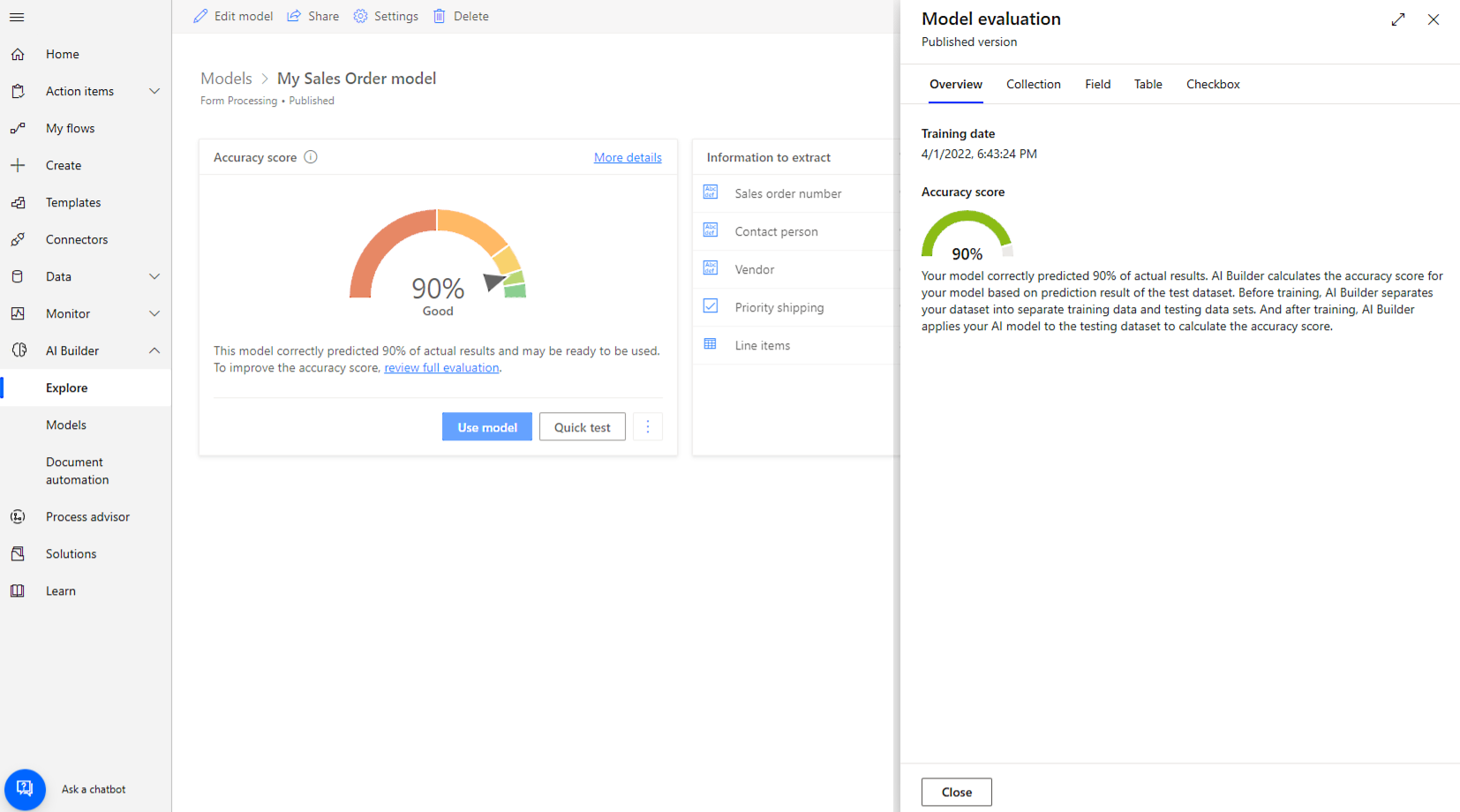
Nesse painel, você pode navegar entre diferentes guias para identificar o que seu modelo está com dificuldade para extrair. Você pode navegar nas guias Coleção, Campo, Tabela e Caixa de seleção para encontrar o que não é processado corretamente.
Veja um exemplo das informações na guia Campo.
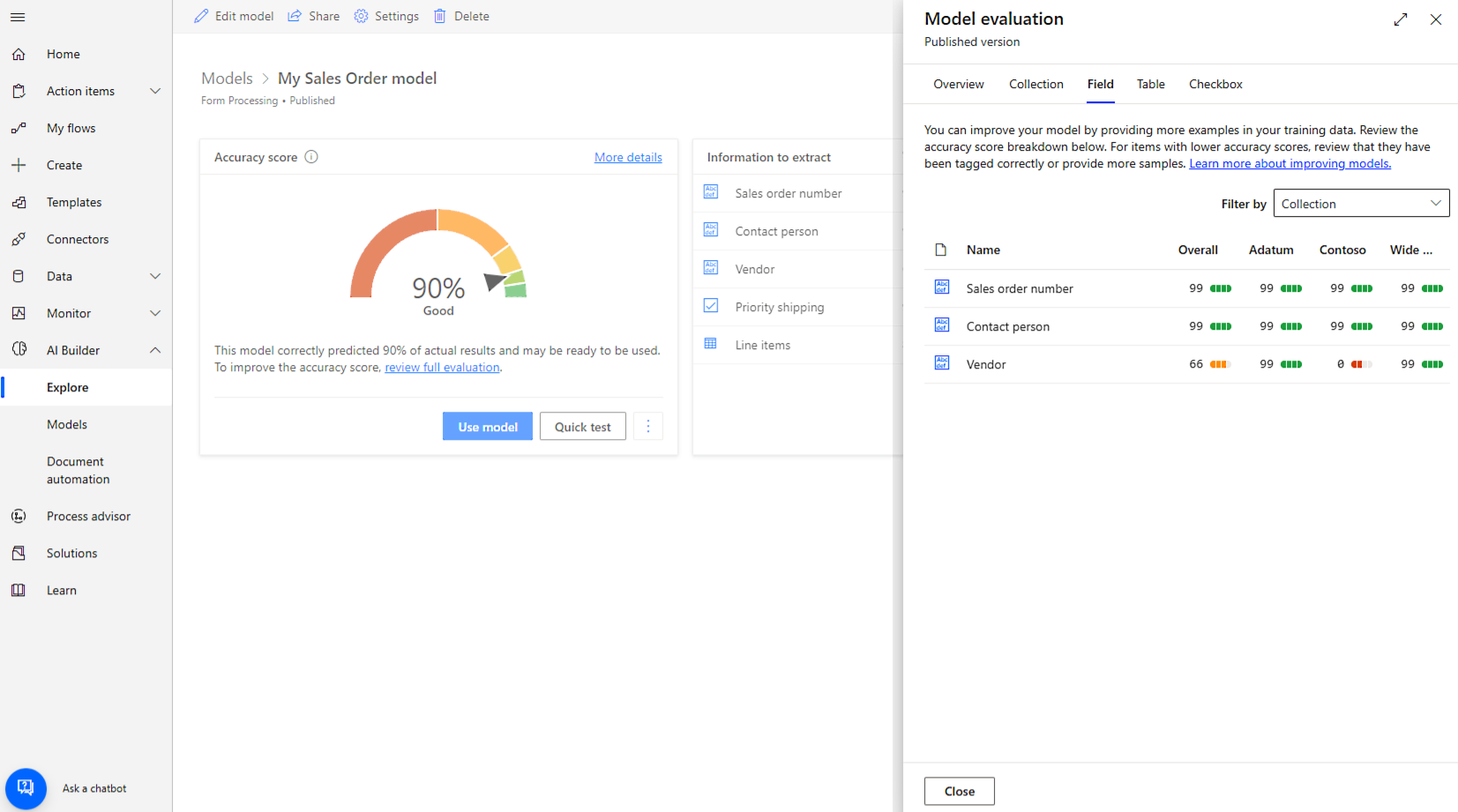
Neste exemplo, você desejará melhorar a precisão da informação do Fornecedor.
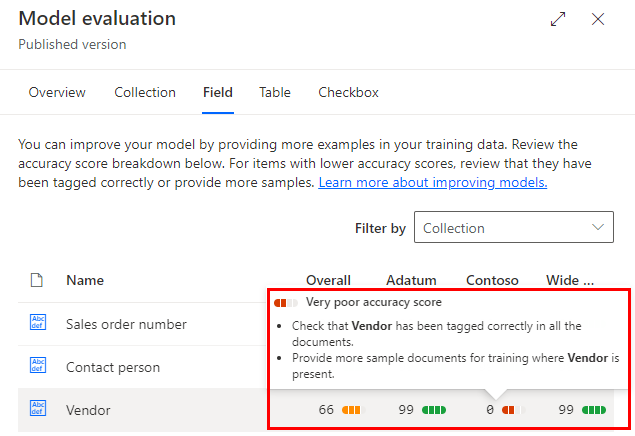
Veja sugestões sobre o que você pode fazer para melhorar seu modelo ao passar o mouse sobre os itens com pontuação de precisão baixa. Por exemplo, você pode ver uma recomendação para fornecer mais documentos de amostra para treinamento.
Perguntas comuns
O que eu posso fazer se tiver uma pontuação de precisão baixa para um campo, tabela ou caixa de seleção?
- Verifique se o campo, tabela ou caixa de seleção está marcada corretamente em todos os documentos.
- Forneça mais documentos de amostra para o treinamento em que o campo, a tabela ou a caixa de seleção está presente.
O que eu posso fazer se tiver uma pontuação de precisão baixa para uma coleção?
Verifique se todos os documentos da coleção têm o mesmo layout. Para saber mais sobre as coleções, acesse Agrupar documentos por coleções.
Adicionar mais documentos aos dados de treinamento
Quanto mais documentos você marcar, mais o AI Builder aprenderá a reconhecer melhor os campos. Para adicionar mais documentos, edite o modelo de processamento de documentos e carregue mais documentos. Você encontrará a opção de edição do modelo na página de detalhes dele.
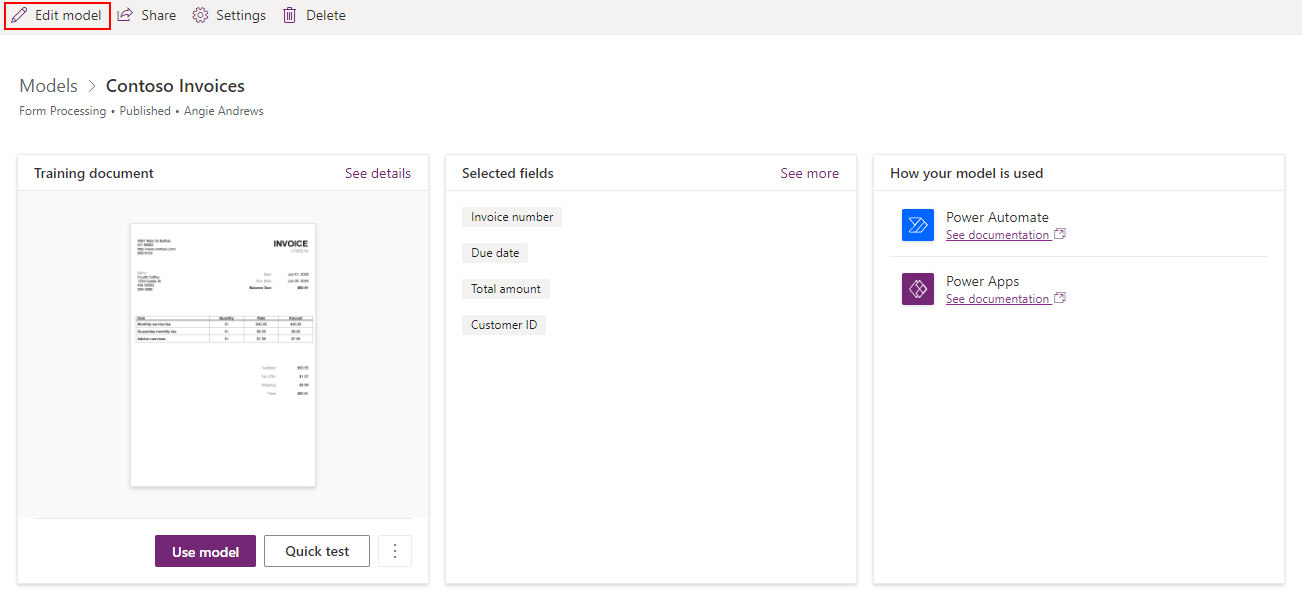
Mais dicas
- Para formulários preenchidos, use exemplos que tenham todos os campos preenchidos.
- Use os formulários com diferentes valores em cada campo.
- Se as imagens do formulário forem de qualidade inferior, use um conjunto de dados maior (10 a 15 imagens, por exemplo).
- Se possível, use documentos PDF baseados em texto em vez de documentos baseados em imagem. Os PDFs digitalizados são tratados como imagens.
- Ao criar um modelo de processamento de documentos, carregue documentos com o mesmo layout em que cada documento é uma instância distinta. Por exemplo, as faturas de meses diferentes devem estar em documentos separados e não em um mesmo documento.
- Documentos que têm layouts diferentes devem ir para coleções diferentes ao carregar exemplos para treinamento.
- Se o modelo de processamento de documentos estiver extraindo valores de campos vizinhos daquele que você deseja que o modelo extraia, edite o modelo e marque os valores adjacentes que estão sendo selecionados incorretamente como campos diferentes. Ao fazer isso, o modelo aprende melhor os limites de cada campo.